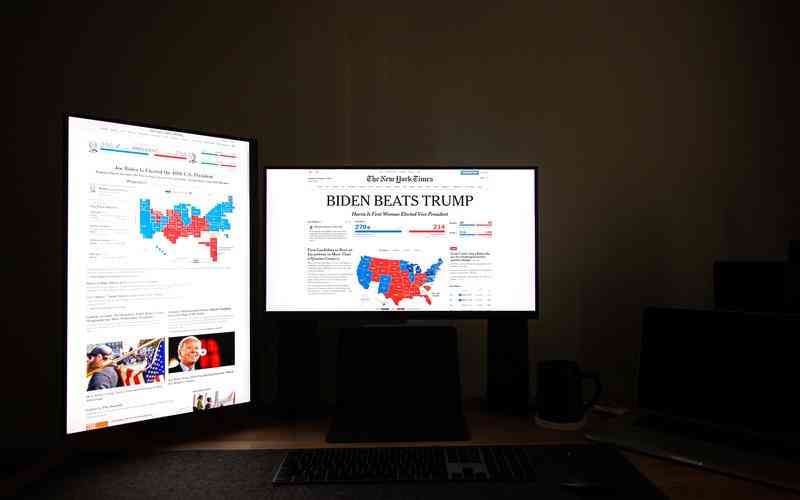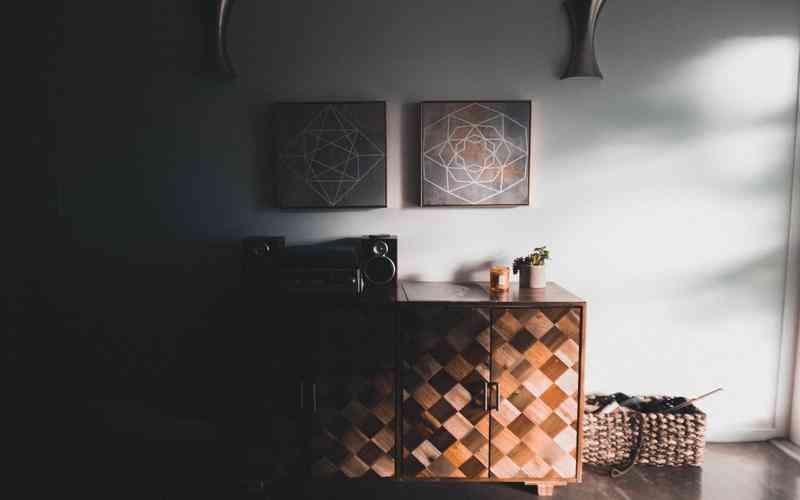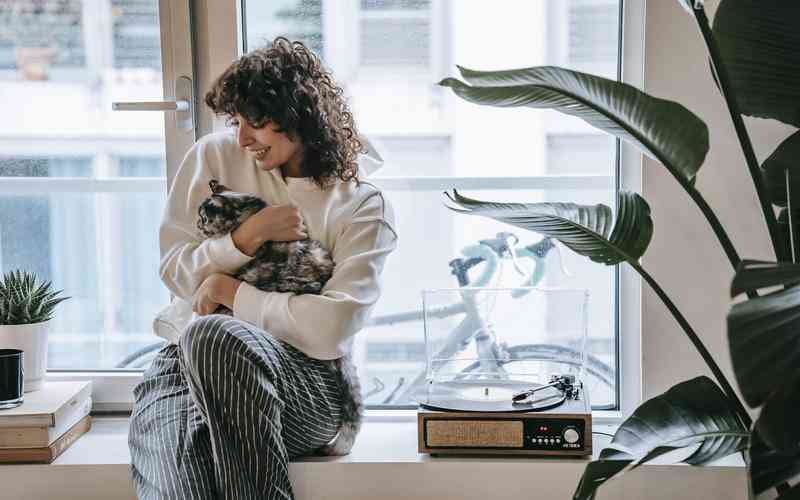摘要:在现代家庭中,液晶电视不仅仅是观看电视节目的工具,它也成为了各种多媒体内容的展示平台。通过将设备与液晶电视连接并投屏,用户可以方便地将电脑、手机、平板等设备上的内容展示到大...
在现代家庭中,液晶电视不仅仅是观看电视节目的工具,它也成为了各种多媒体内容的展示平台。通过将设备与液晶电视连接并投屏,用户可以方便地将电脑、手机、平板等设备上的内容展示到大屏幕上,享受更为丰富的视觉体验。了解如何在液晶电视上成功连接并投屏设备,是提升家庭娱乐体验的重要一步。以下是实现这一目标的关键步骤和方法。
选择合适的连接方式
1. HDMI连接
HDMI(High-Definition Multimedia Interface)是目前最常用的连接方式之一。通过HDMI线缆,用户可以将电脑、游戏机、蓝光播放器等设备直接连接到液晶电视。HDMI不仅支持高清视频,还能传输音频信号。连接时,只需将HDMI线的一端插入设备的HDMI接口,另一端插入电视的HDMI接口,然后在电视的输入源选择菜单中选择相应的HDMI输入源即可。
2. 无线投屏
无线投屏技术使得用户可以在没有物理连接的情况下,将设备的屏幕内容投射到电视上。常见的无线投屏技术包括Miracast、AirPlay和Google Cast(Chromecast)。例如,使用Miracast,用户只需在电视和电脑上启用无线显示功能,然后按照屏幕提示完成配对即可。AirPlay适用于苹果设备,用户只需确保电视支持AirPlay协议,或通过Apple TV连接电视,然后在设备上选择投屏即可。Chromecast用户则可以通过Google Home应用将内容投射到电视上。
设置电视和设备
1. 调整电视输入源
确保电视设置为正确的输入源,这样才能接收到从外部设备传输的信号。在电视遥控器上,按下“输入”或“源”按钮,选择与设备连接的输入端口,例如HDMI1、HDMI2等。如果使用无线投屏,确保电视已连接到同一Wi-Fi网络,并且选择了相应的无线投屏模式。
2. 配置设备设置
在电脑或移动设备上,打开系统设置,找到显示或投屏选项。例如,Windows操作系统中可以通过“设置”->“系统”->“显示”来选择“无线显示器”进行连接。Mac用户可以通过“系统偏好设置”->“显示器”来选择“AirPlay”选项。确保设备的显示设置正确,分辨率和刷新率与电视兼容,以保证最佳的显示效果。
解决常见连接问题
1. 画面无显示
如果电视屏幕上没有显示内容,首先检查HDMI线缆是否插紧,或者尝试更换其他HDMI端口。对于无线投屏,确保电视和设备都连接到同一网络,并且设备没有设置飞行模式或其他限制网络连接的设置。重启电视和设备,或者更新相关的驱动程序和固件,也可能解决问题。
2. 音视频不同步
有时连接后可能出现音视频不同步的情况。检查设备的音频输出设置,确保音频通过正确的通道输出。如果使用HDMI连接,尝试调整电视的音频延迟设置,或者在设备上调整音频同步设置。如果使用无线投屏,尝试重新连接或调整投屏设置以减少延迟。
提升投屏体验
1. 调整显示设置

为了获得最佳的投屏效果,用户可以根据电视的显示特性调整设备的显示设置。例如,调整屏幕分辨率、屏幕比例和显示模式,以适应电视屏幕的尺寸和分辨率。使用高分辨率的视频内容可以确保画质清晰,提升观看体验。
2. 使用专用设备
考虑使用专用的投屏设备,例如Chromecast、Apple TV或其他投屏盒,这些设备通常提供更稳定的无线连接和更高的兼容性。它们还提供了额外的功能,如流媒体播放、应用程序支持等,进一步提升家庭娱乐的丰富性。
成功在液晶电视上连接并投屏设备,可以极大地提升家庭娱乐体验。通过选择合适的连接方式、设置电视和设备、解决常见连接问题,以及提升投屏体验,用户可以实现无缝的大屏幕展示。未来,随着技术的发展和设备的更新,可能会有更多的投屏技术和设备可供选择。建议用户关注新技术的发展,保持设备和软件的更新,以持续优化投屏效果和体验。